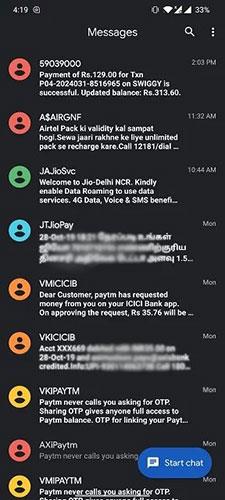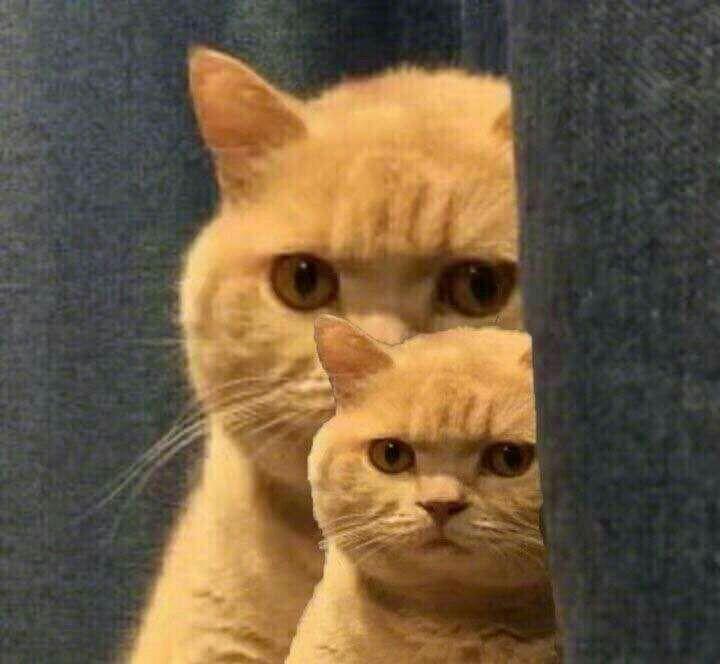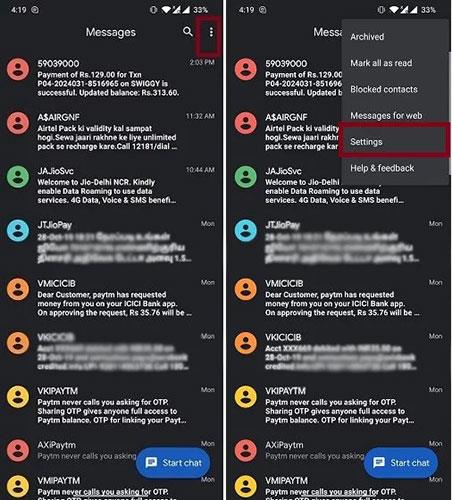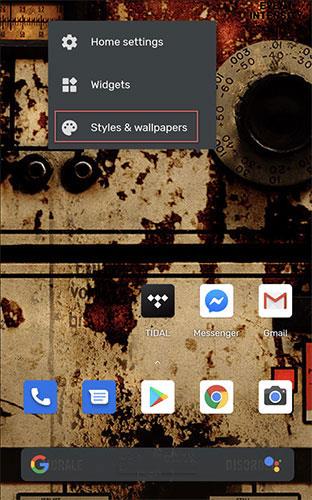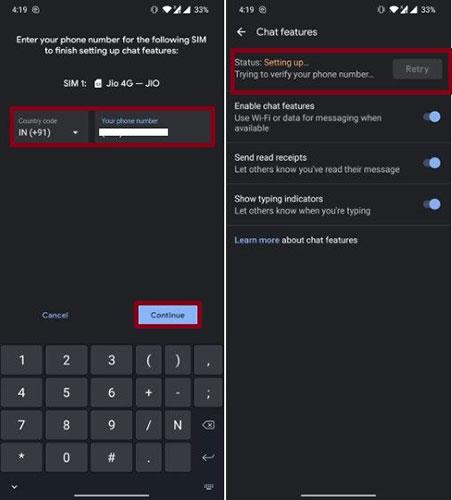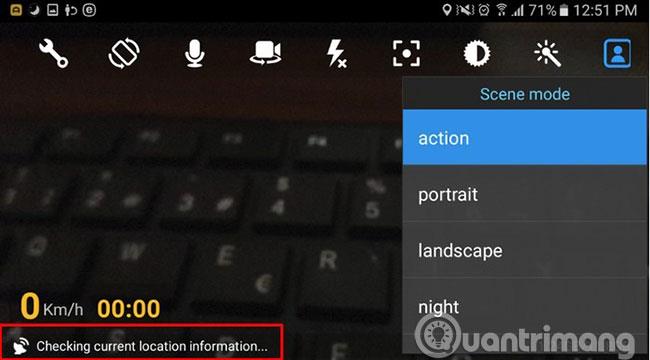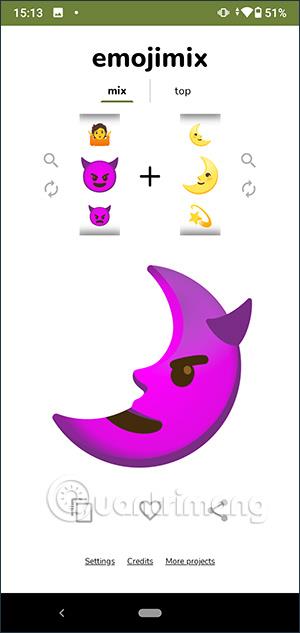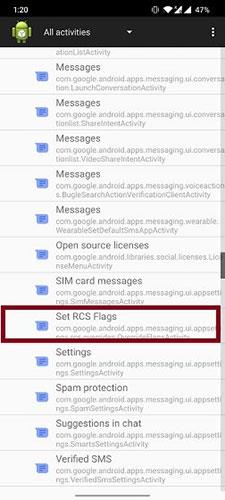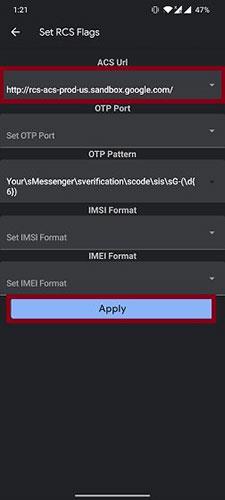RCS, seuraavan sukupolven SMS-protokolla, on vihdoin tulossa käyttäjille. Rich Communication Services tai RCS tarjoaa useita merkittäviä ominaisuuksia, kuten tiedostojen ja korkearesoluutioisten valokuvien jakaminen, turvalliset maksut, sijainnin jakaminen ja paljon muuta, ja siinä on tarpeeksi vaikuttavia ominaisuuksia korvaamaan vanhat tekstiviestit monipuolisemmalla ja joustavammalla tekstiviestijärjestelmällä. .
RCS:n (tunnetaan myös nimellä SMS+) riippuvuus operaattoreista estää tämän edistyneen viestiominaisuuden olevan kaikkien käyttäjien saatavilla kaikkialla maailmassa. Onneksi se on hieman muuttunut, ja jos sinulla on yhteensopiva laite, voit saada RCS-viestit Android- laitteellesi .
Vaikka matkapuhelinoperaattorisi ei tue tätä ominaisuutta, on silti olemassa kiertotapa, jonka avulla voit ottaa RCS:n käyttöön. Katsotaan Quantrimang.comin kanssa , kuinka voit aktivoida RCS:n Android-laitteellasi seuraavan artikkelin avulla!
Kuinka ottaa RCS Chat käyttöön Androidissa
Kuinka ottaa RCS Chat käyttöön Android-laitteissa
Kuten luvattiin, Google ottaa RCS:n käyttöön useissa maissa maailmanlaajuisesti. Valitettavasti se, mikä estää RCS:ää saavuttamasta täyttä potentiaaliaan, eivät ole itse ominaisuuden rajoitukset, vaan yksinkertaisen käyttöönottokäytännön puute. Esimerkiksi monissa osissa maailmaa, mukaan lukien Yhdysvallat, Android-laitteiden käyttäjien on valittava operaattori, joka tukee RCS Universal Profilea, kuten Google Fi.
Vaikka hakukonejätti tarjoaa (jossain määrin) reaaliaikaista RCS-chat-palvelua Android-käyttäjille joissakin maissa (esim. Iso-Britannia ja Ranska), tällä hetkellä tämän edistyneen viestintäjärjestelmän suora maailmanlaajuinen käyttöönotto vaikuttaa vielä kaukana. Joka tapauksessa, onko sinulla Android-puhelin, joka tukee tai ei tue RCS:ää, kaikki toivo ei ole menetetty.
Ota RCS-chat käyttöön Google Messengerissä tuetuissa Android-puhelimissa
1. Käynnistä Google Messages (ilmainen) Android-puhelimellasi.
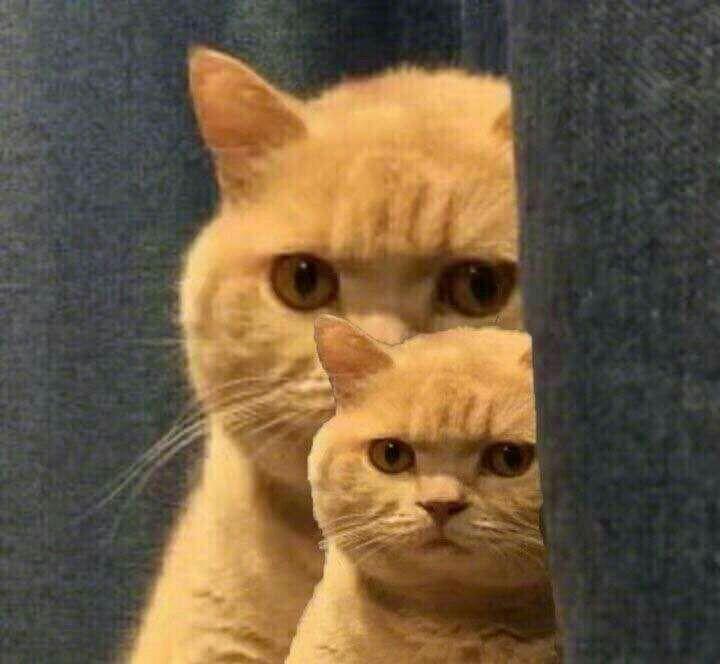
2. Napauta nyt 3 pistettä oikeassa yläkulmassa ja valitse Asetukset.
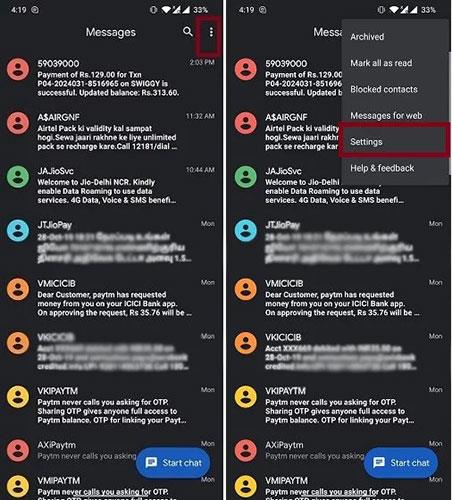
3. Napsauta seuraavaksi Yleistä ja sitten Chat-ominaisuudet.
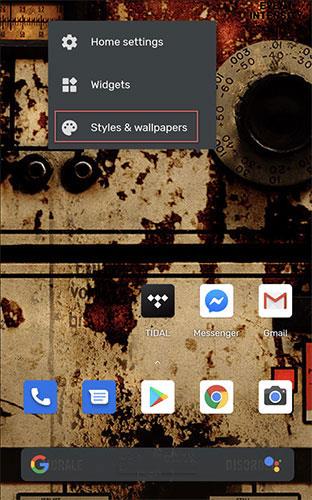
Huomautus : Joissakin yhden SIM-kortin laitteissa (tai kahden SIM-kortin laitteissa, joissa käytät vain yhtä SIM-korttia) "Chat-ominaisuudet" -vaihtoehto näkyy suoraan "Asetukset"-sivulla. Näissä tapauksissa sinun ei tarvitse mennä yleisiin vaihtoehtoihin.
4. Nyt sovellus vahvistaa automaattisesti puhelinnumerosi RCS:ää varten ja ottaa ominaisuuden käyttöön, kun se on hyväksytty. Kahden SIM-kortin laitteissa sinua saatetaan pyytää antamaan numerosi.
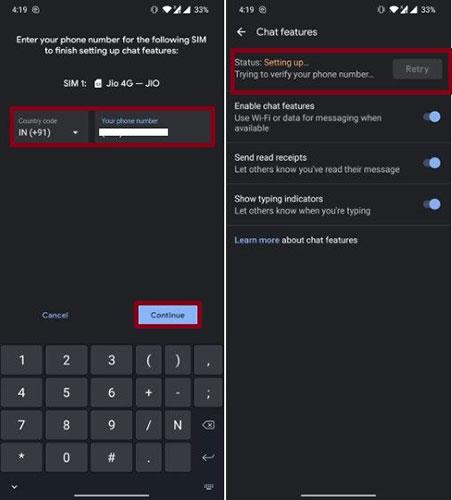
Kaikki toiminnot suoritettu! Odota nyt muutama sekunti, kunnes Google Messages on vahvistanut puhelinnumerosi. Kun olet valmis, tila muuttuu Asetukset-tilasta Yhdistetty .
Ota RCS-viestit käyttöön missä tahansa Android-puhelimessa operaattorista riippumatta
Kuten edellä mainittiin, voit silti käyttää RCS Chatia jopa ilman yhteensopivaa laitetta Reddit-käyttäjien ryhmän ansiosta. Mutta ennen kuin jatkat prosessia, varmista, että täytät nämä vaatimukset ensin.
Vaatimukset on täytettävä
- Muista hankkia Google Messages -sovelluksen beta-versio .
- Varmista, että laitteellesi on asennettu Activity Launcher -sovellus . Jos sinulla ei vielä ole sitä, lataa se nyt Google Play Kaupasta.
- Jos Viestit-sovellus on käynnissä taustalla, pakota se sulkemaan.
- Siirry puhelimesi järjestelmäasetuksiin ja etsi sitten Operaattoripalvelut . Poista sitten tallennetut tiedot.
- Muista sammuttaa WiFi.
Toiminnot
1. Avaa Activity Launcher Android-laitteella.
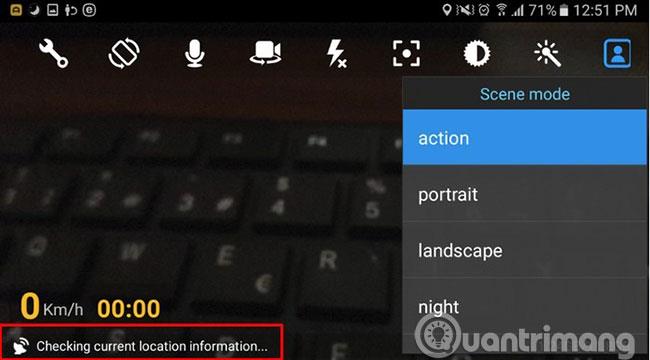
2. Napsauta nyt Viimeisimmät toimet ja valitse Kaikki toiminnot .
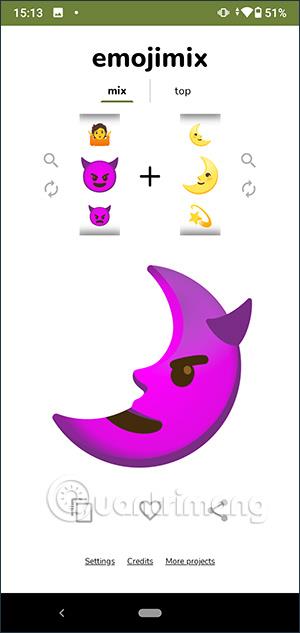
3. Vieritä seuraavaksi luetteloa alaspäin löytääksesi "Android-viestit" ja napauta sitä. Valitse sitten Aseta RCS-liput .
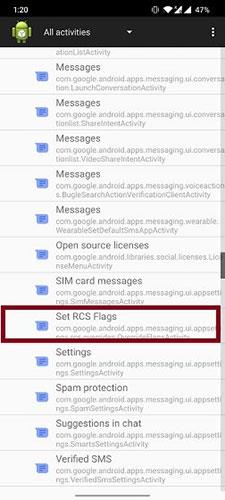
4. Valitse ACS-URL- osiossa "http://rcs-acs-prod-us.sandbox google.com/". Napsauta sitten Käytä.
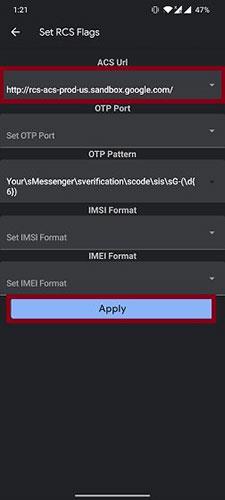
5. Käynnistä nyt Viestit-sovellus Android-laitteellasi. RCS Chat -asetukset odottavat sinua. Nyt voit määrittää sen muutamassa minuutissa (noin 3 minuutissa). Kun olet määrittänyt asetukset, voit keskustella useiden vaikuttavien ominaisuuksien avulla. Kuten edellä mainittiin, voit nauttia "rikkaiden viestien" jakamisesta kenen tahansa kanssa, jolla on Android-laite.
Huomautus : Jos tämä temppu ei toimi sinulle, poista Operaattoripalveluiden tiedot Asetukset- sovelluksesta ja pakota lopettamaan Android Messages. Toista sitten vaiheet 1 - 3. Valitse seuraavaksi OTP-malli ja napsauta valikosta Your\sMessenger\sverification\scode\sis\sG-(\d{6} . Prosessin suorittamisen jälkeen voit siirtyä kohtaan Asetukset > Chat-ominaisuudet > Tila tarkistaaksesi, onko se aktivoitu vai ei. Jos aktivointi onnistui, tilaksi tulee "Yhdistetty".
Mitkä ovat RCS Chatin edut?
Edistyksellisenä viestintäominaisuudena laskutettu RCS Chat näyttää olevan SMS/MMS:n todellinen seuraaja. Osana laajempaa IP-multimediaalijärjestelmää se on tehokas tekstiviestijärjestelmä. Lisäksi RCS on erittäin monipuolinen, voi suoratoistaa multimediaa puheluiden aikana ja tarjoaa myös puhelinluettelon pollaus (suunniteltu palvelun löytämiseen).
Muita merkittäviä ominaisuuksia ovat reaaliaikainen lähettäminen, kuittien lukeminen ja mahdollisuus saada ilmoitus, kun joku muu kirjoittaa viestiä. Mutta se, mikä saa ihmiset haluavat käyttää tätä uudenaikaista tekstiviestijärjestelmää, on kyky liittää suuria videotiedostoja ja korkealaatuisia valokuvia. Jos pidät kuvien ja leikkeiden jakamisesta ystävien ja rakkaiden kanssa, tämä ominaisuus on huomionarvoinen.
Jos Google menestyy, Androidilla on vihdoin viestijärjestelmä, joka tarjoaa yhtenäisen ja saumattoman kokemuksen, joka voi kilpailla iMessagen kanssa, joka on Applen ekosysteemin "brändi" useiden vuosien ajan.
Mitkä ovat RCS Chatin haitat?
Vaikka RCS:tä pidetäänkin seuraavan sukupolven SMS-protokollana, sillä ei silti ole kykyä suojata viestejä. Ottaen huomioon, että turvallisuudesta ja yksityisyydestä on tullut pakollinen aihe, jonka jokainen sovellus - WhatsAppista Telegramiin - haluaa omaksua (ainakin paperilla), on hämmentävää, että RCS Chat ei vielä tarjoa päästä päähän -salausta.
Edistyksellisellä viestintäjärjestelmällä ei olisi järkeä, mutta se ei pystyisi suojaamaan käyttäjien yksityisyyttä ja pitämään arkaluontoiset tiedot turvassa, eikö niin? Monien mielestä iMessagen erottuu muista vaihtoehdoista ei sen lukuisat "silmää vangitsevat" ominaisuudet tai intuitiivinen käyttöliittymä, vaan pikemminkin sen kyky tarjota yhtenäinen käyttökokemus järjestelmän kanssa. Paras mahdollinen suoja uteliailta katseilta . Ellei RCS lisää huipputason päästä päähän -salausta, tavoite tarjota viestijärjestelmä, joka voi voittaa Applen työkalun, jää kaukaiseksi käsitteeksi.
Puhumattakaan, RCS ei myöskään tue kahden SIM-kortin puhelimia, jos käytät molempia SIM-paikkoja. Maailmassa, jossa useimmissa Android-puhelimissa on kaksi SIM-korttia, RCS-viestinnällä voi olla vaikeuksia saada jalansijaa. Toinen suuri virhe (kuten yllä mainittiin), joka näyttää hidastavan RCS-chatia, johtuu liiallisesta riippuvuudesta operaattoreihin. Ja elleivät kaikki operaattorit tue RCS:ää täysin, Android-käyttäjien on vaikea saada yhtenäistä viestintäkokemusta.
Näin voit ottaa RCS-viestinnän käyttöön Android-laitteissa. Vaikka on epäselvää, kuinka kauan Googlelta tämän ominaisuuden käyttöönotto kestää, tämä temppu voi varmasti poistaa väliaikaisesti esteet, jotka estävät käyttäjiä kokemasta SMS+:aa. Kunnes Google keksii yksinkertaisemman ratkaisun, hyödynnetään sitä ja katsotaan, mitä tekstiviestien tulevaisuus tuo tullessaan!
Toivottavasti olet onnistunut.